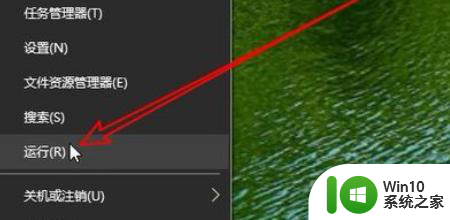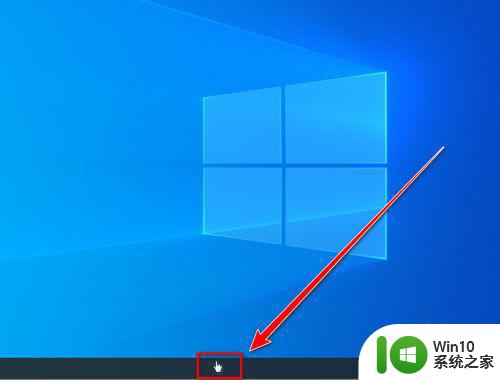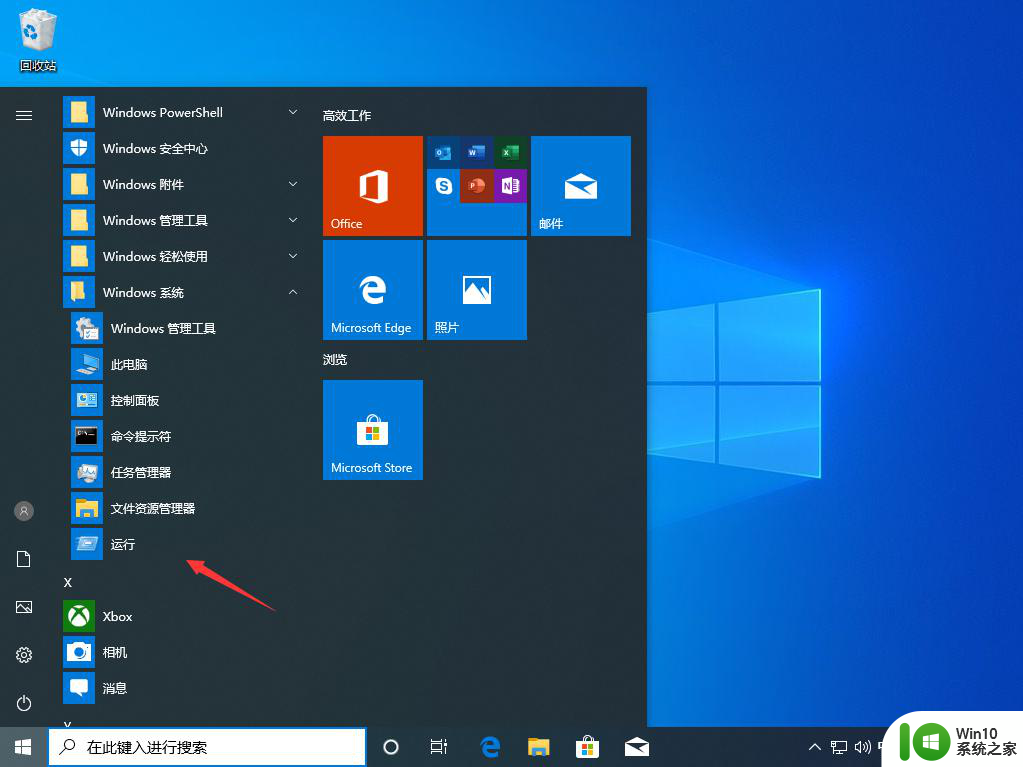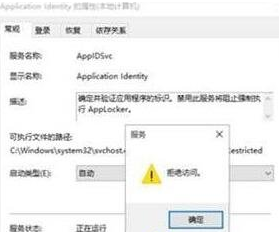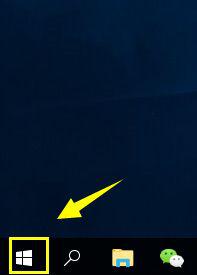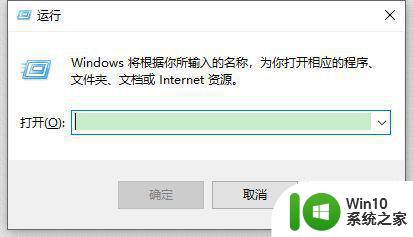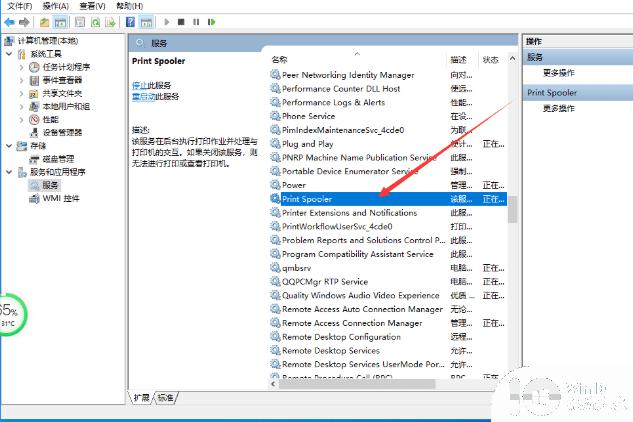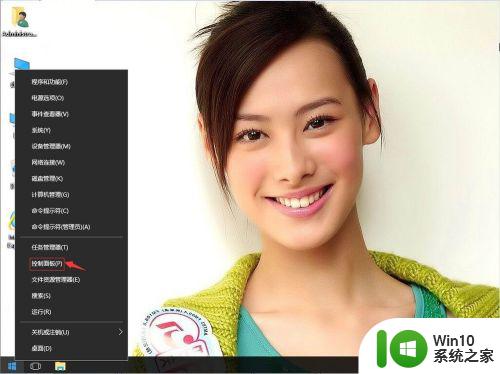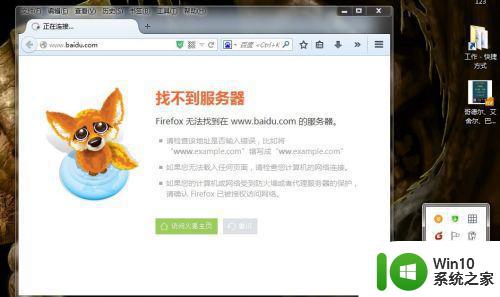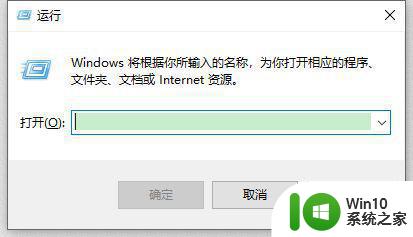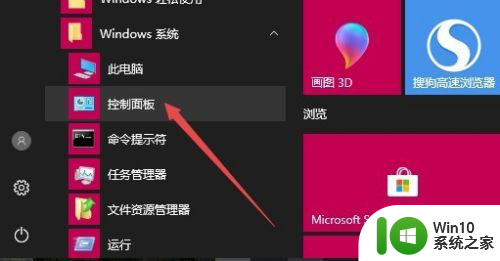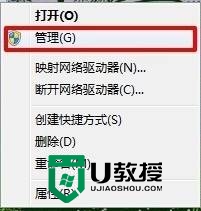computer browser服务不见了 win10中找不到Computer Browser服务的故障排除方法
在使用Windows 10操作系统的过程中,有时我们可能会遇到一个令人困惑的问题:Computer Browser服务不见了,这个服务在我们浏览计算机上的网络共享资源时起着重要作用,它帮助我们快速定位到其他计算机的共享文件夹。当这个服务突然不可用时,我们可能会感到困惑和无助。幸运的是我们可以通过一些简单的故障排除方法来解决这个问题,让Computer Browser服务重新出现在我们的系统中。接下来我将介绍一些解决Computer Browser服务不可见的方法,帮助大家迅速恢复正常的网络共享体验。
具体方法:
1.按“win+S”打开搜索栏 ,输入“控制面板”单击相应的搜索结果。
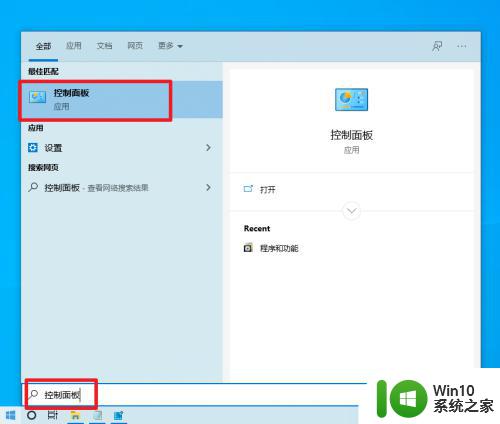
2.弹出“控制面板”窗口后单击“程序”
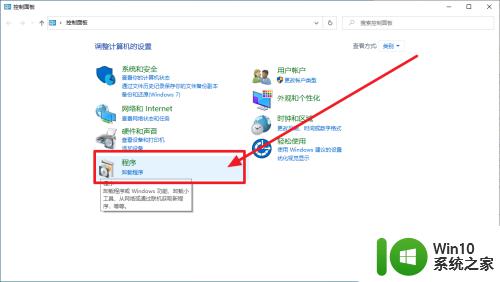
3.单击?程序和功能“项目里的“启用或关闭Windows功能”
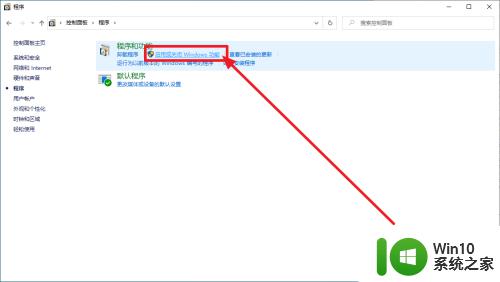
4.弹出“Windows功能”窗口后勾选“SMB1.0/CIFS 文件共享支持”以及包括的内容,并单击确定。
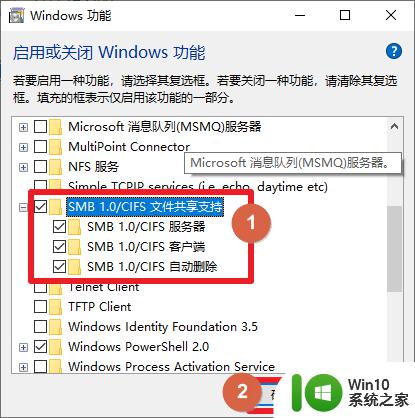
5.提示“Windows已完成请求的更改”后单击“立即重新启动”。
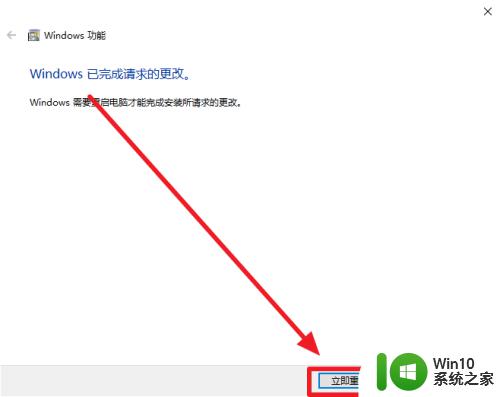
6.重新启动后鼠标右键单击“此电脑”右菜单中选择“管理”。
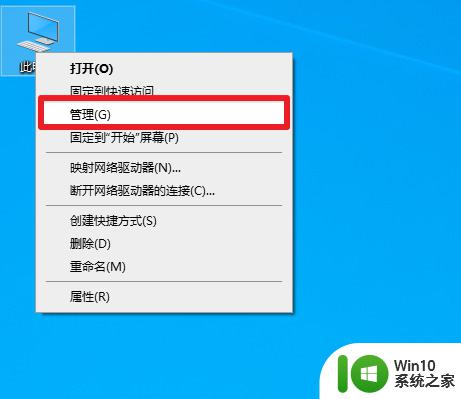
7.展开“服务和应用程序”后单击“服务”。找到“Computer Browser”并双击打开属性。
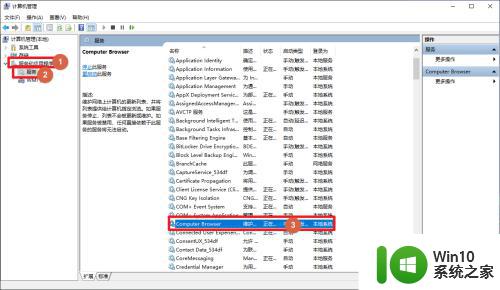
8.把“Computer Browser”的启动类型设置为“自动”后单击“确定”
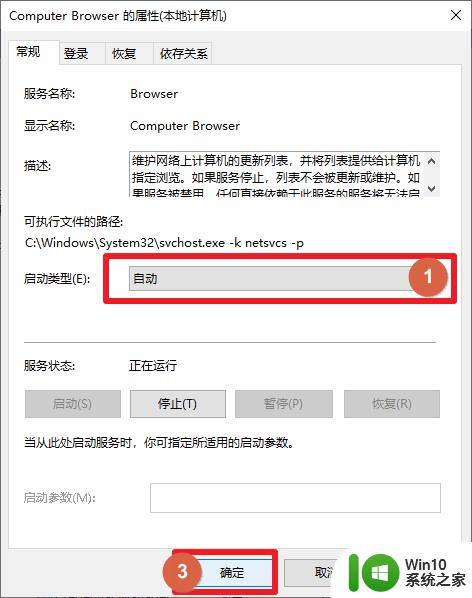
9.最后打开“此电脑”单击左侧栏的“网络”可以找到 "Computer Browser"
以上是关于计算机浏览器服务丢失的所有内容,如果您遇到类似的问题,可以参考本文中介绍的步骤进行修复,希望这篇文章对大家有所帮助。